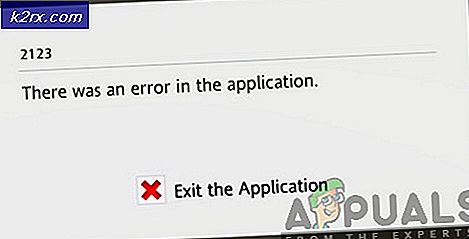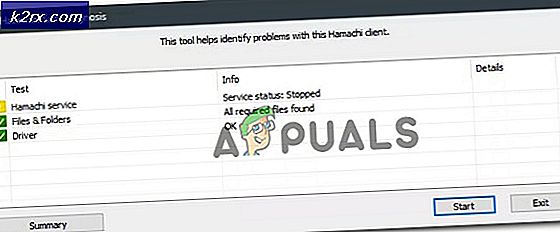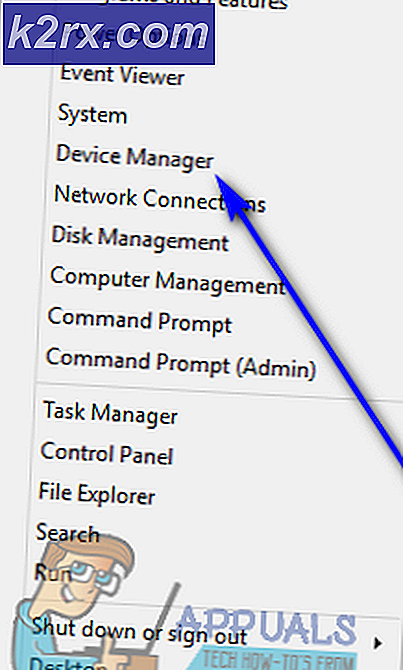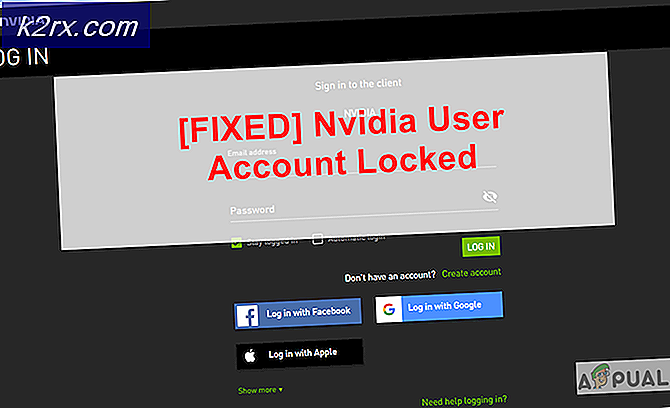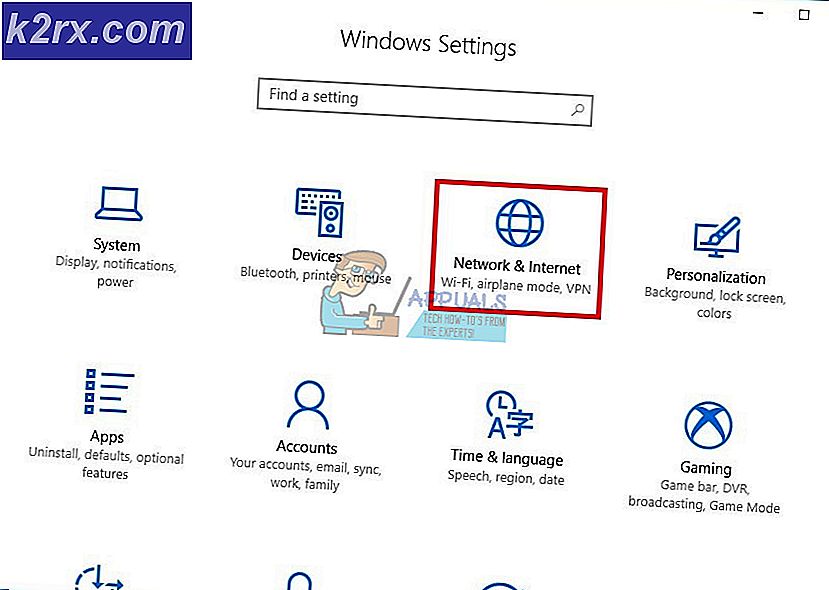Hvordan fikse feilen 'Firewall is blocking Quickbooks'?
Quickbooks er en regnskapsprogramvare som er utviklet og distribuert av Intuit. Applikasjoner utviklet av selskapet er rettet mot små og mellomstore bedrifter og tilbyr også regnskapsapplikasjoner på stedet. Imidlertid har mange brukere fått feilmeldingen "Firewall is blocking Quickbooks" mens de prøvde å bruke applikasjonene.
Hva forårsaker feilen "Brannmuren blokkerer QuickBooks"?
Etter å ha mottatt mange rapporter fra flere brukere, bestemte vi oss for å undersøke problemet og utviklet en løsning for å fikse det helt. Vi så også på årsakene til at den ble utløst, og listet dem opp som følger.
Nå som du har en grunnleggende forståelse av problemets natur, vil vi gå videre mot løsningene. Sørg for å implementere disse i den spesifikke rekkefølgen de presenteres for å unngå konflikt.
Løsning 1: Konfigurere brannmurporter
Brannmurporter må konfigureres slik at applikasjonen får tilgang til internett. Du kan automatisk konfigurere disse portene ved å laste ned og kjøre dette programmet. Hvis du av en eller annen grunn ikke vil gjøre det automatisk, følger du trinnene nedenfor.
- Åpne "QuickBooks Database Server sjef”Og klikk på“Havn Observere”-Fanen.
- Legg merke til “Portnummer”Oppført for søknaden din.
- Trykk "Windows” + “Jeg”For å åpne innstillingene og klikk på“Oppdater & Sikkerhet ”.
- Velg “Windows Sikkerhet”-Fanen fra venstre rute og klikk på“Brannmur og nettverk Sikkerhet”Alternativet.
- Velg “Avansert Innstillinger”-Knappen fra listen.
- Et nytt vindu åpnes. Klikk på “Inngående Regler”-Alternativet og velg“Ny Regel“.
- Å velge "Havn”Og klikk på “Neste”.
- Klikk på “TCPOg velg “Spesifisert lokalt Porter”Alternativet.
- Ulike portnumre er avhengig av hvilken versjon du bruker.
For QuickBooks Server Manager 2019, skriv inn:8019, "Portnummeret som vi noterte i trinn 2".
For QuickBooks Server Manager 2018 Skriv inn: 8019, 56728, 55378-55382
For QuickBooks Server Manager 2017, skriv inn:8019, 56727, 55373-55377
For QuickBooks Server Manager 2016, skriv inn: 8019, 56726, 55368-55372 - Klikk på “NesteOg velg “Tillate de Forbindelse“.
- Å velge "Neste”Og sørg for at alle tre alternativene er sjekket.
- Klikk igjen på “Neste”Og skriv et“Navn”For den nye regelen.
- Å velge "Neste”Etter å ha skrevet et navn og klikk på“Bli ferdig“.
- Gjenta prosessen ovenfor for “Utgående Regel”Og sjekk om problemet vedvarer.
Løsning 2: Legge til unntak for brannmur
Det er viktig at QuickBooks-programmet også har et unntak i brannmuren, fordi Windows-brannmuren noen ganger kan blokkere applikasjonen til tross for at portene er åpne. Derfor vil vi i dette trinnet legge til QuickBooks-programmet som et unntak fra brannmuren. For det:
- Trykk "Windows” + “Jeg”For å åpne innstillingene og klikk på“Oppdater & Sikkerhet“.
- Velg “Windows Sikkerhet”-Fanen fra venstre rute og klikk på“Brannmur og nettverkssikkerhet”Alternativet.
- Velg “Avansert Innstillinger”-Knappen fra listen.
- Et nytt vindu åpnes. Klikk på “Inngående Regler”-Alternativet og velg“Ny Regel“.
- Klikk på “ProgramOg velg “Neste“.
- Undersøk "Dette program Sti”Og klikk på“Bla gjennom“.
- Velg stien der QuickBooks Programmet er installert.
- Klikk på “Neste"Etter å ha valgt stien og sjekk"Tillate de Forbindelse”Alternativet.
- Sjekk alt "Tre”-Alternativer og klikk på“Neste“.
- Skriv inn et navn for regelen og klikk på “Bli ferdig“.
- Gjenta samme prosess for “Utgående Regel”Og Sjekk for å se om problemet vedvarer.